この記事では、スクラッチでアカウントを作る方法を解説していきます。アカウントは無料で作成できます。事前に登録するためのメールアドレスをご用意ください。
 スクプロくん
スクプロくんスクラッチでアカウントを作る方法
「スクラッチ公式アカウント」からアカウントを作成していきます。



スクラッチアカウント作成の具体的な手順
- トップ画面右上にある「Scratchに参加しよう」をクリック
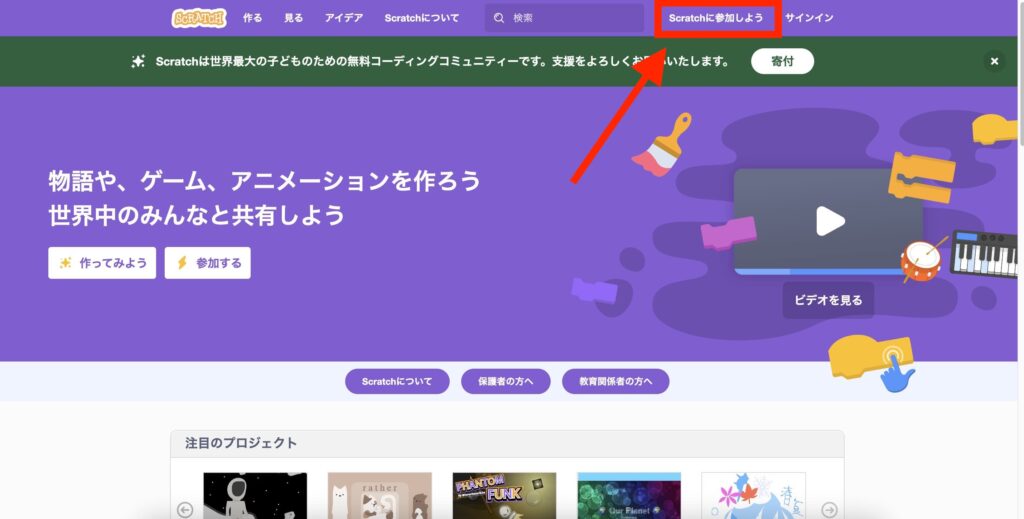
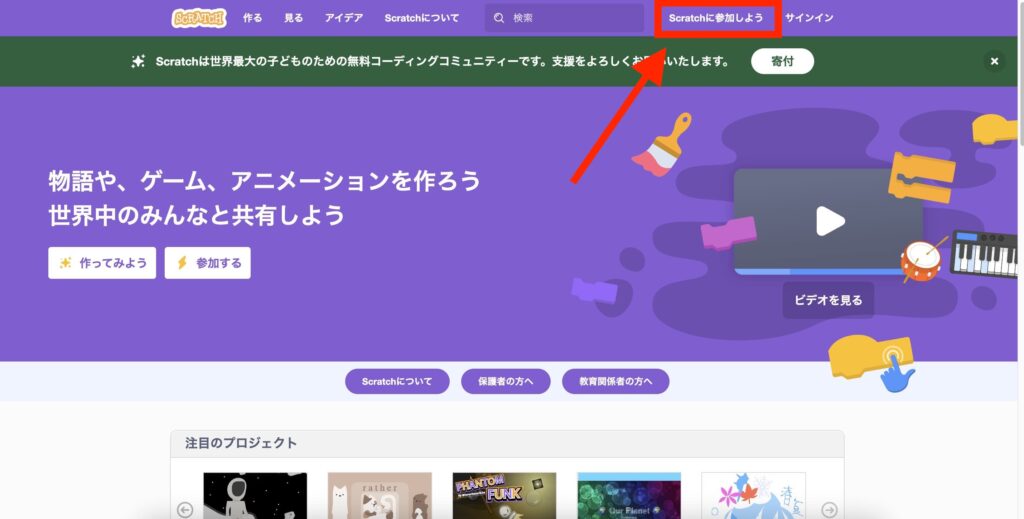
- “ユーザー名” と “パスワード” を入力
ユーザー名( 3 ~ 20 文字)
パスワード( 6 文字以上)
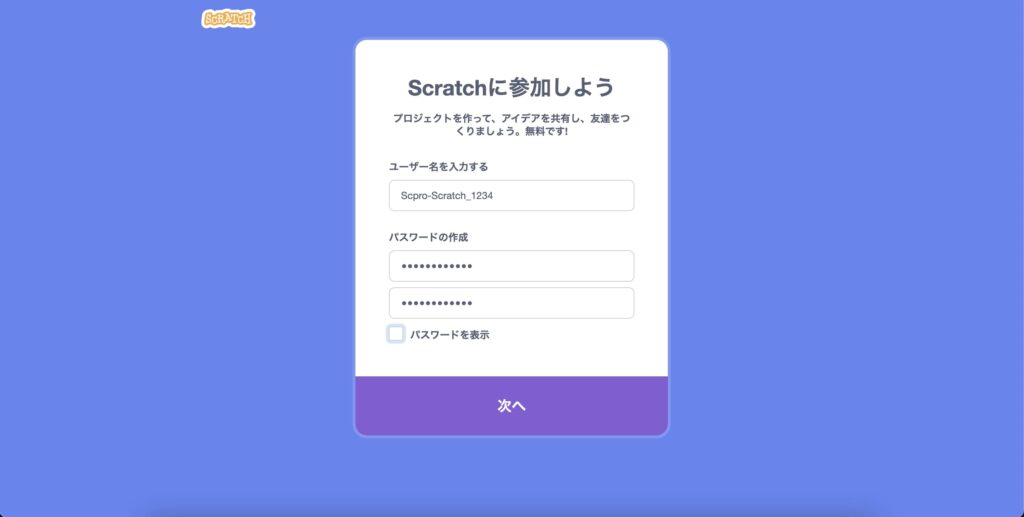
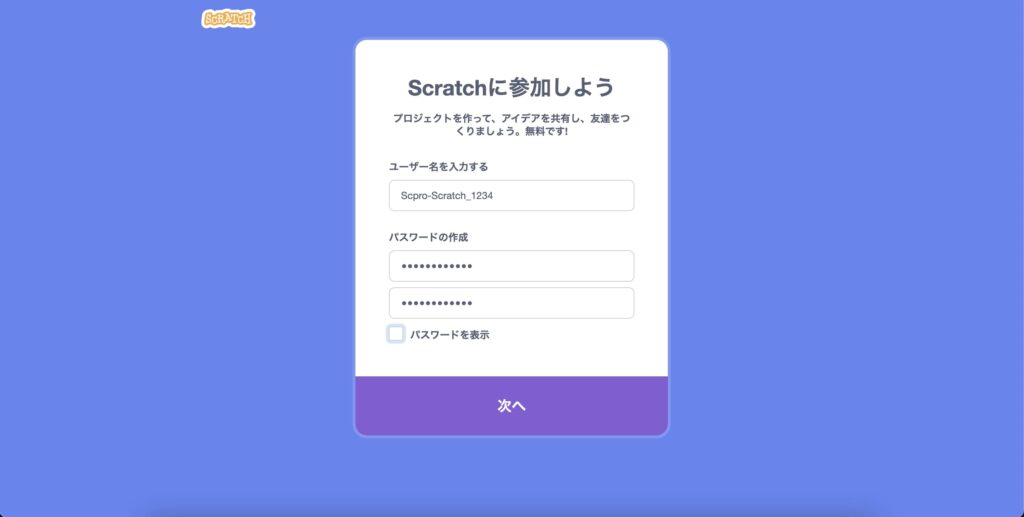



「半角英数字( a ~ z、A ~ Z、0 ~ 9 )」
「ハイフン( – )」
「アンダーバー( _ )」
お住まいの国を選択
- ▼(プルダウン)をクリック
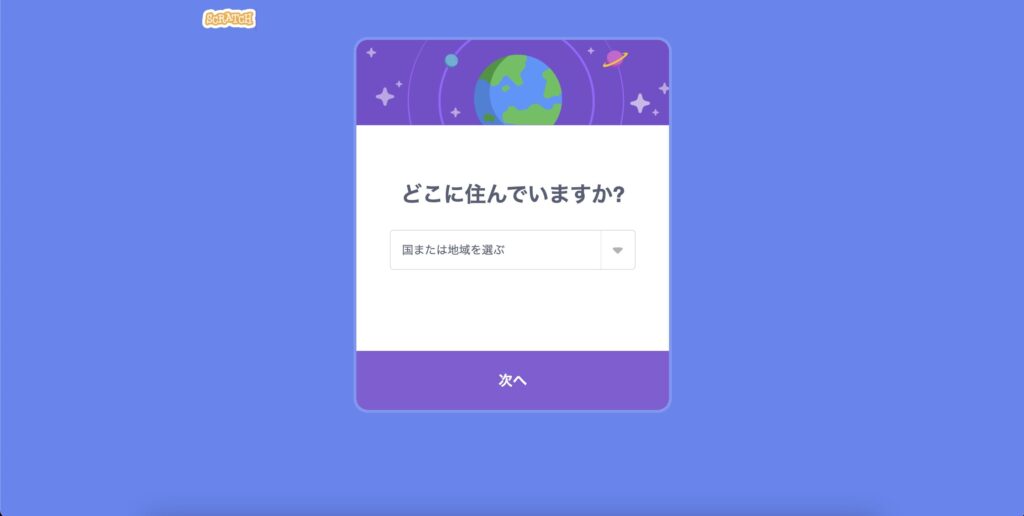
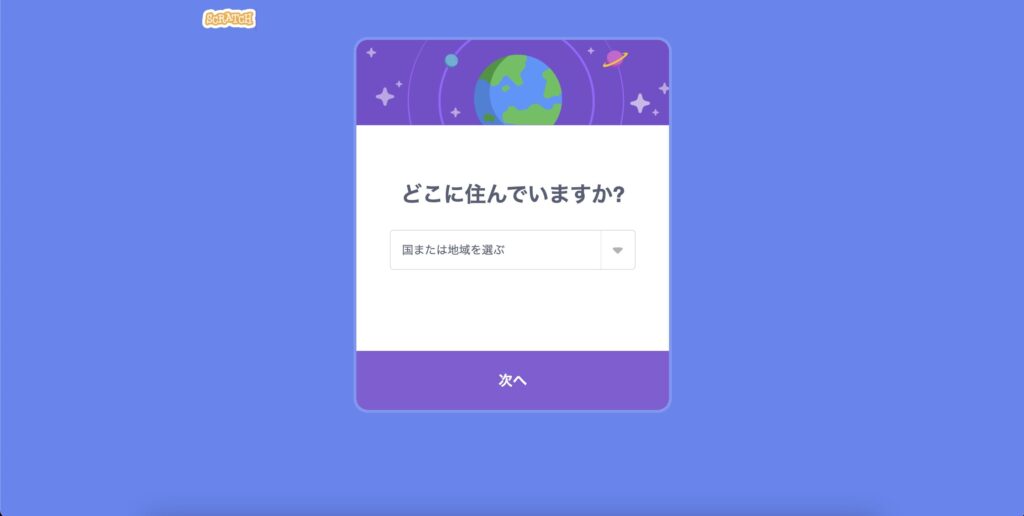
- Japan(日本)を選択
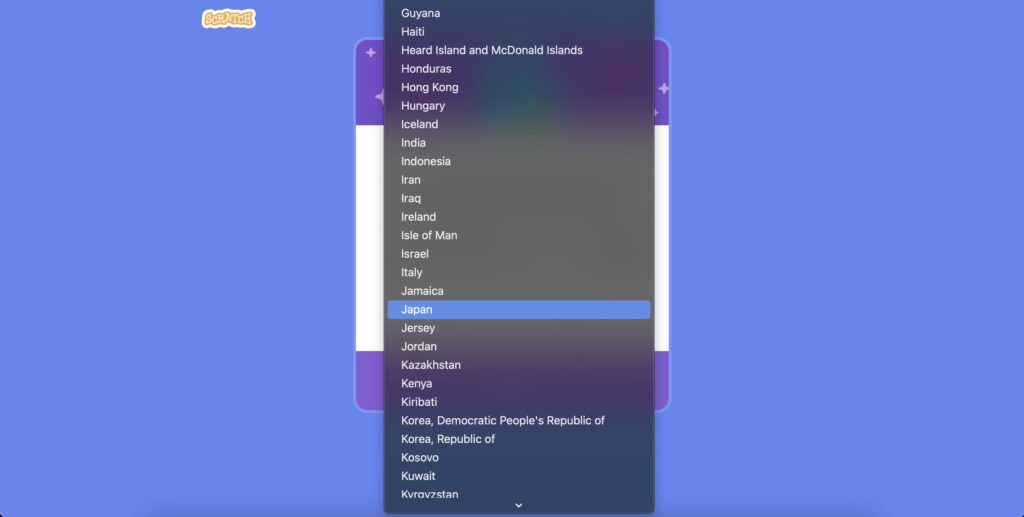
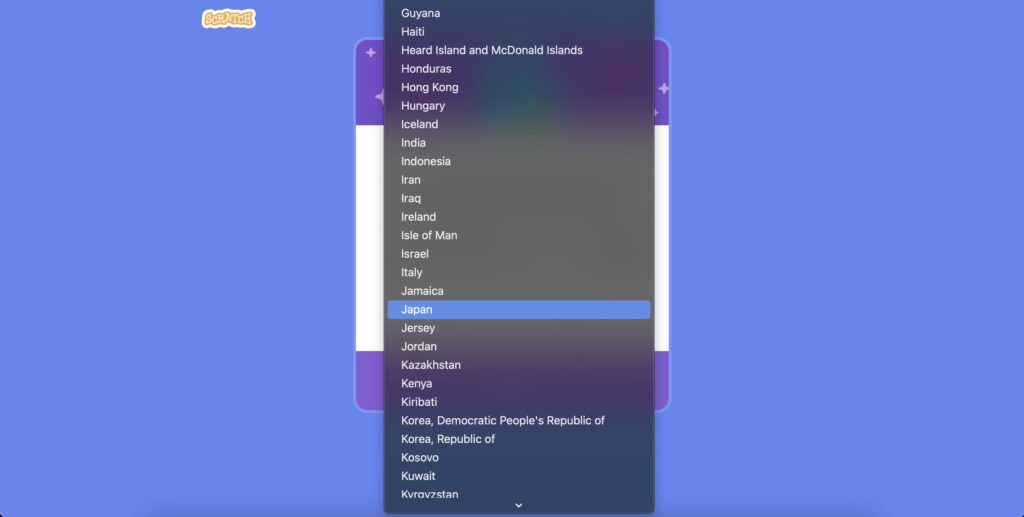
生年月日を選択
- ▼(プルダウン)から生年月日を入力
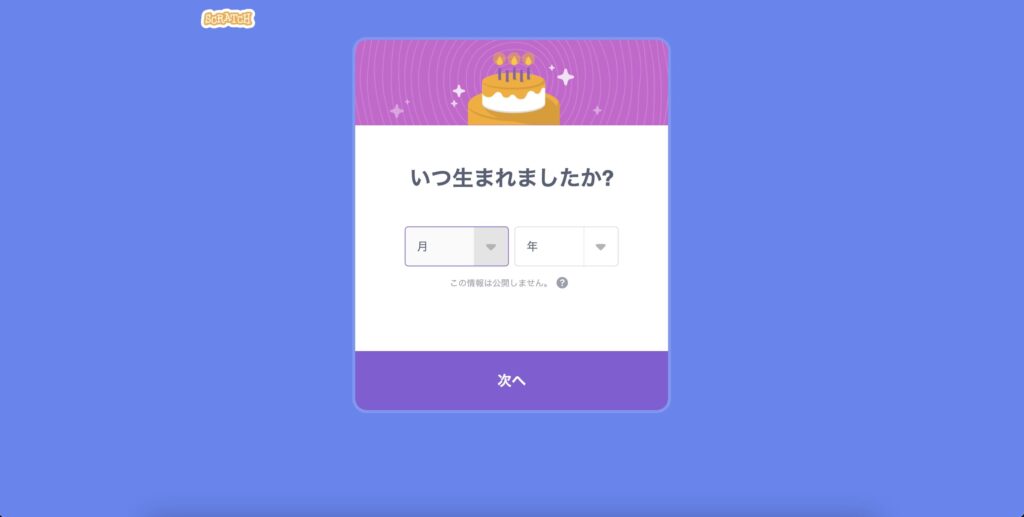
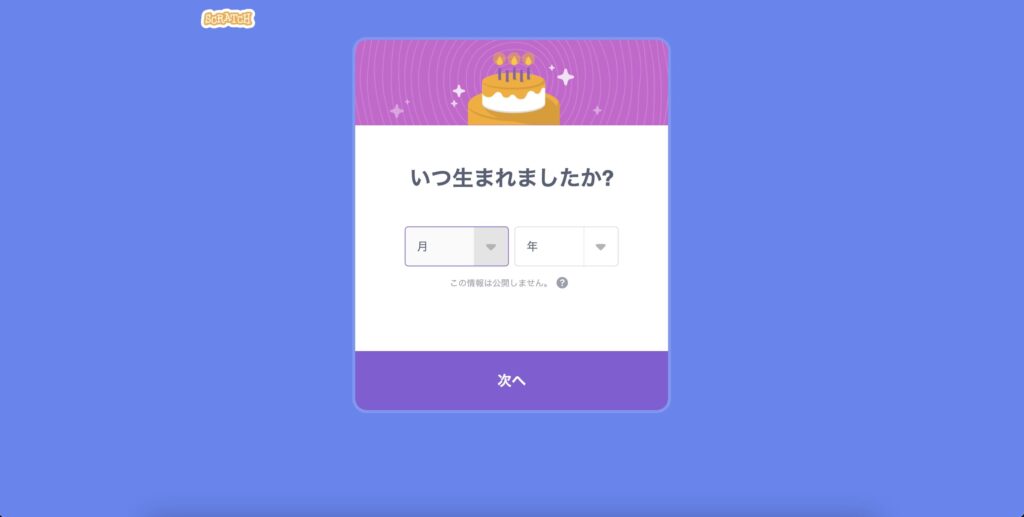
性別を選択
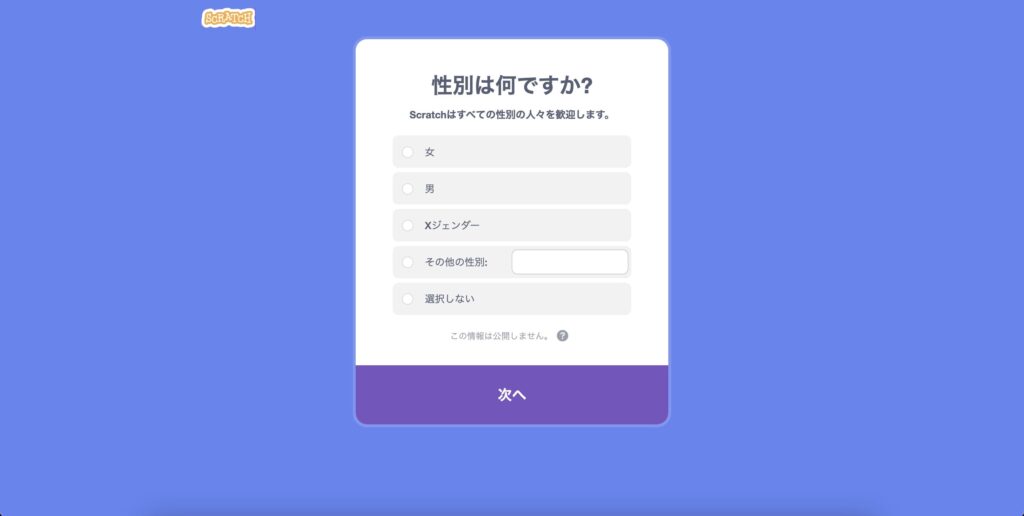
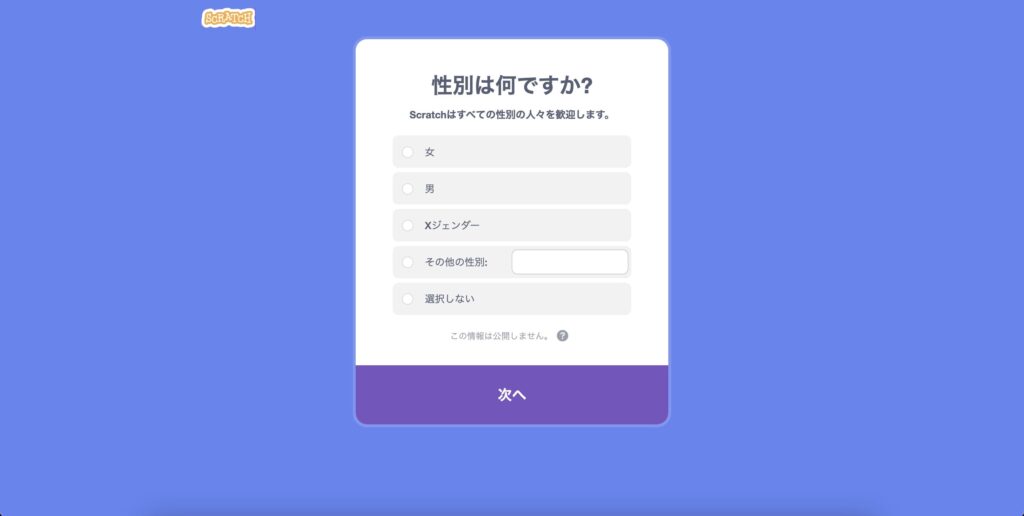



メールアドレスを入力
- アカウントの登録に使うメールアドレスを入力



- アカウントを作成するをクリック
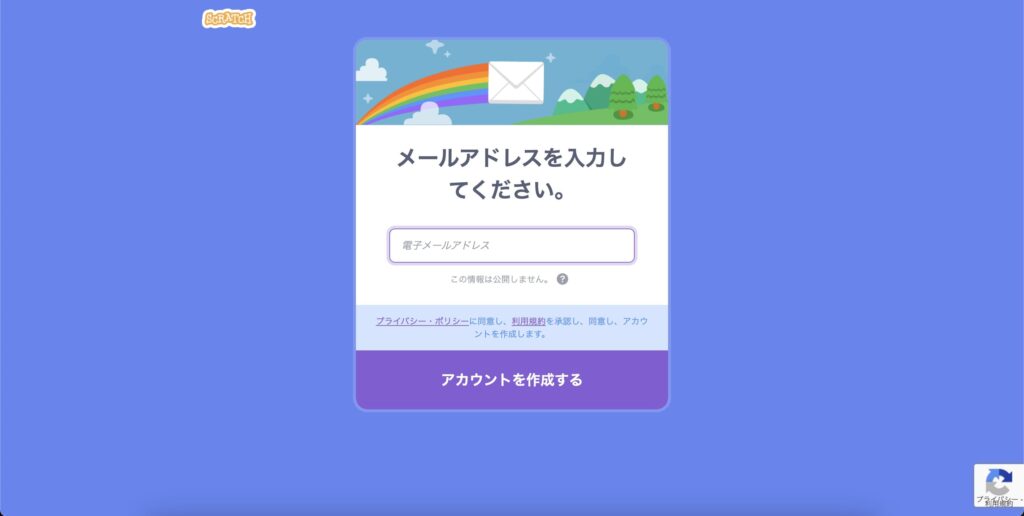
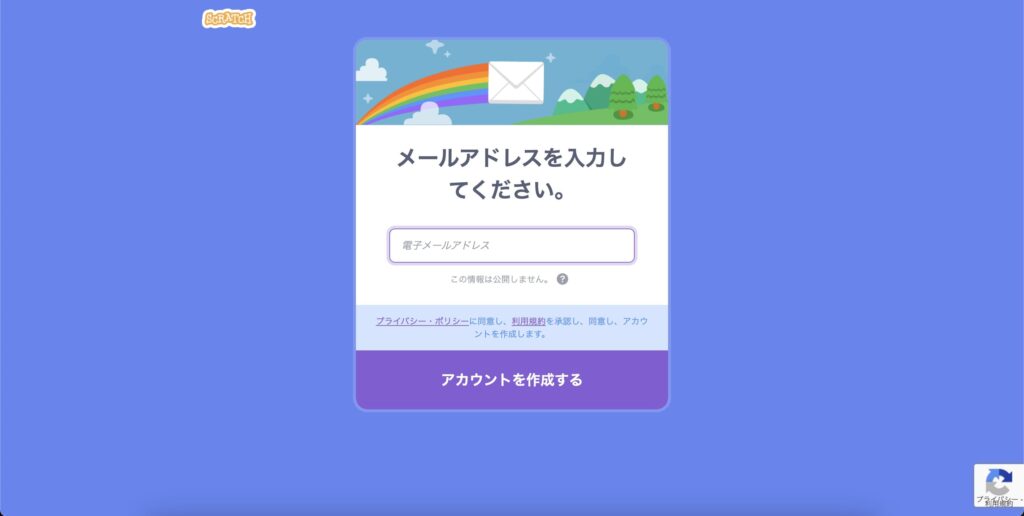
アカウント作成完了



スクラッチのトップ画面へ



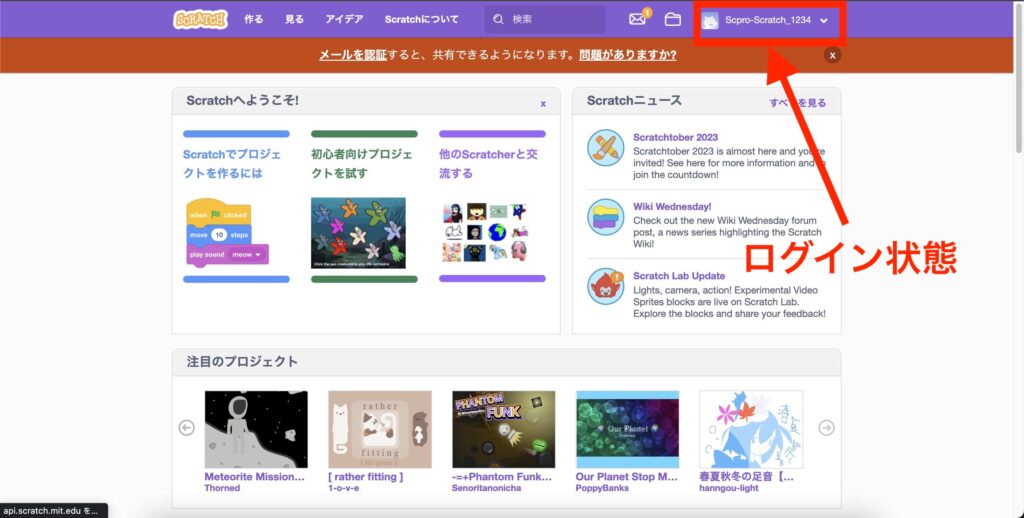
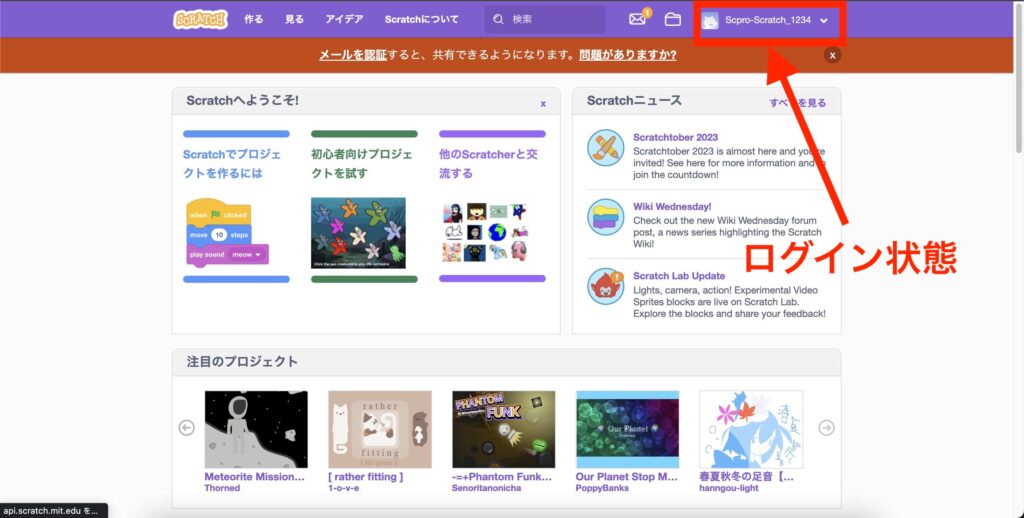
メールアドレスの認証



作品をオンライン上に保存
自分の作品をリミックス(他の人に共有)



リミックスって何?という人は下の記事を読んでみてね


先ほど入力したメールアドレスに、以下のようなメールが届きます(画像はスマホに届いたメールです)。認証ボタンを押すことで、メール認証が完了となります。


認証メールが来ないときの対処法
認証メールは通常、登録後すぐに届きます。数分経ってもメールが来ない場合は、「迷惑メール」に割り振られているか、「メールアドレスが間違えている」が考えられます。
そのため、トップ画面の「メールを認証」をクリックして、メールアドレスを変更します。
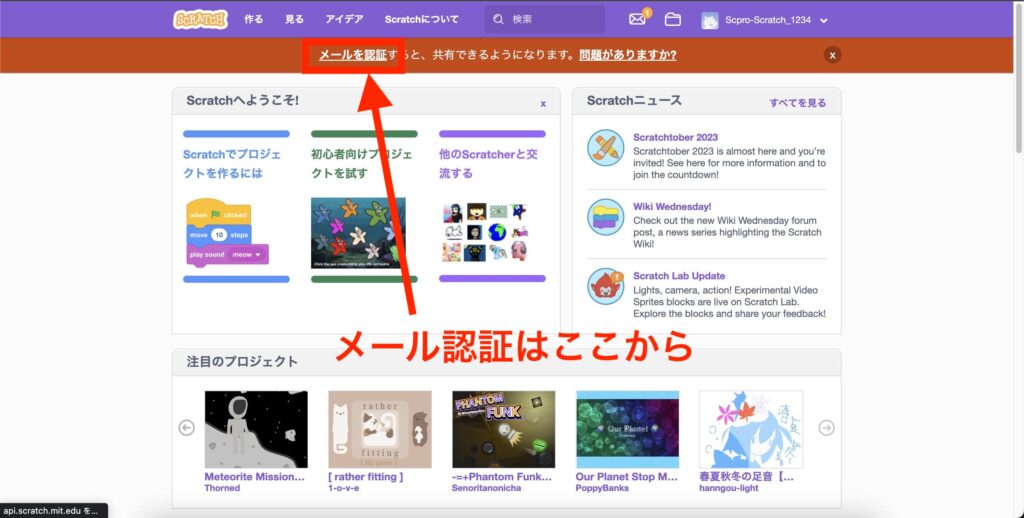
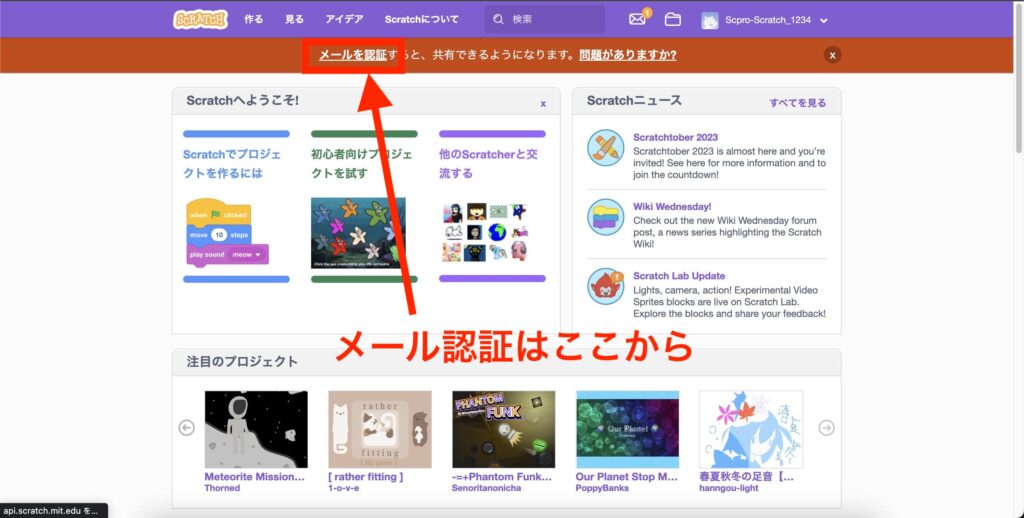
メールアドレスを変更
メールアドレスは以下の場所から変更できます。まず、「今のメールアドレス」を確認してください。
もしメールが違った場合は、届かないことになりますので、下のボックスに「正しいメールアドレス」と「先ほど作成したパスワード」を入力します。
入力できたら「メールアドレスを変更」をクリックし、メールが届くのを確認してください。
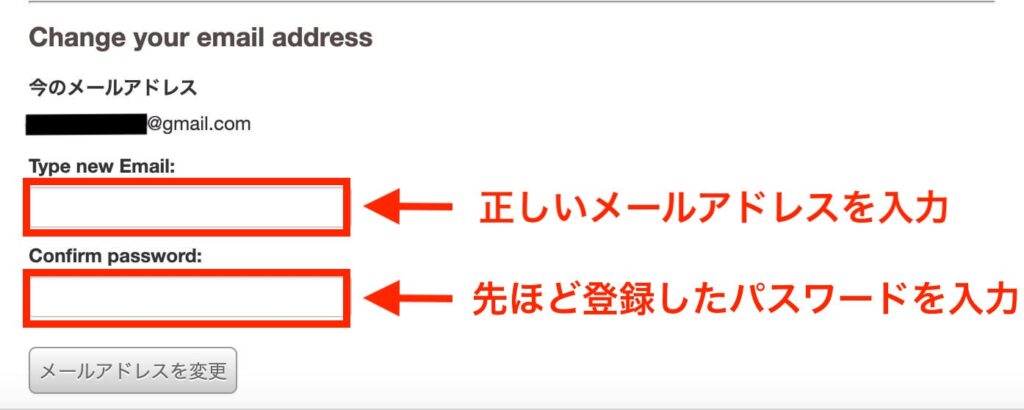
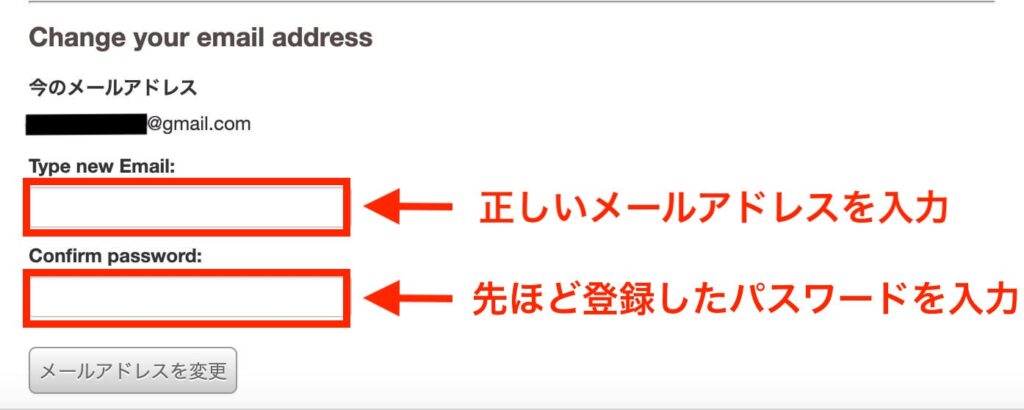
アカウントからログアウトする方法
続いて、スクラッチのアカウントからログアウトする方法となります。同じパソコンで別のアカウントに入りたい場合は、一度ログアウトする必要があります。
画面右上のアカウント部分をクリックすると、下の画像のようになります。「サインアウト」をクリックします。
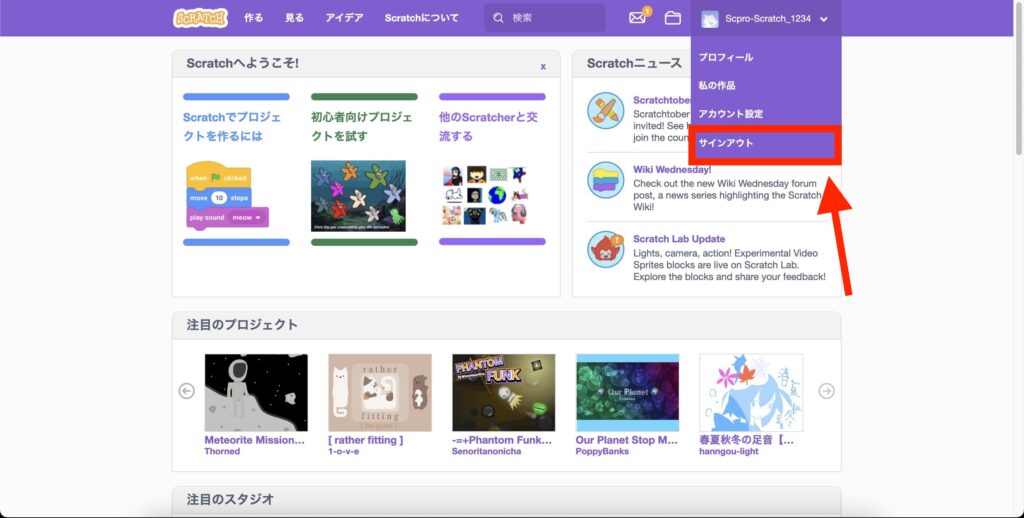
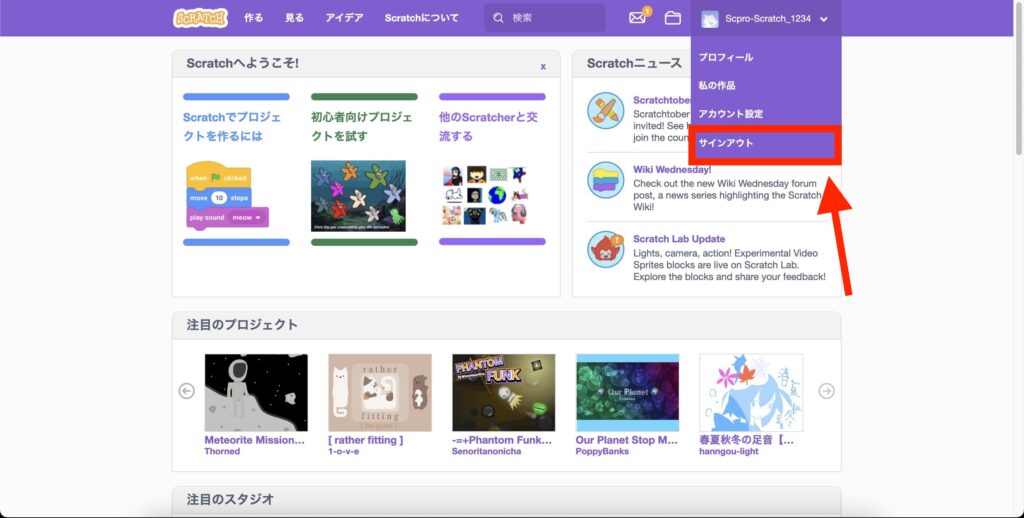
アカウントにログインする方法
アカウントにログインする方法は、「スクラッチ公式アカウント」の右上「サインイン」をクリックします。
作成した「ユーザー名」と「パスワード」を入力して「サインイン」をクリックします。
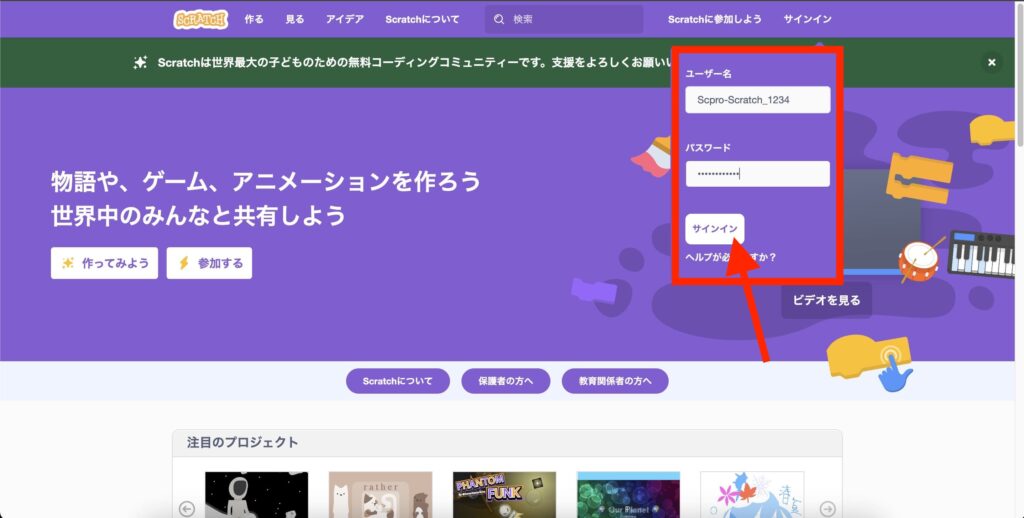
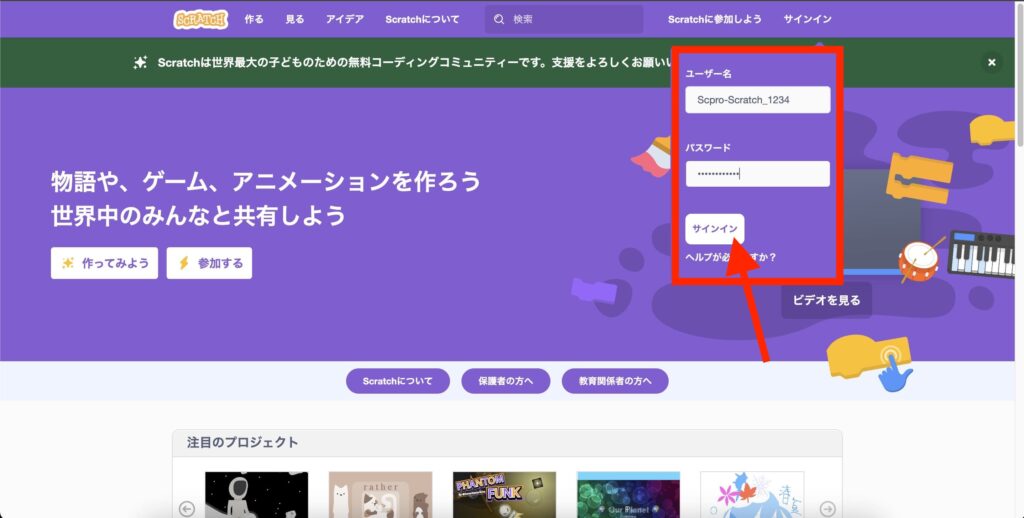
まとめ
今回はスクラッチのアカウント作成方法からログイン、ログアウトの方法を解説しました。スクラッチはアカウントを作ってもデメリットが一切ありません。そのため、今後もスクラッチを使いそうな方は、先にアカウントを作っておきましょう!










